İzleVeÖğren
Öğrenci
- Katılım
- 26 Ağustos 2018
- Mesajlar
- 81
- Reaksiyon puanı
- 38
- Puanları
- 18
- Yaş
- 33
Öncelikle en güncel wine sürümünü kurun (staging/deneysel) en güncel wine sürümünü kurduktan sonra aşağıdaki ayarları yapın:
Aşağıdaki komut bir Wine öneki oluşturur ve winecfg’yi açar.
Komut işe yaradıysa, winecfg şimdi açılacak. Şimdi birkaç ayar yapılandırmanız gerekiyor. Öncelikle, lütfen aşamalı olarak etiketlenmiş bir sekme olduğunu doğrulayın. Eğer yoksa, yanlış WİNE sürümünü yüklediniz ve onu kaldırmanız ve bunun yerine WİNE yükleme işlemlerini yapmanız gerekecektir. Ardından, grafik sekmesine tıklayın ve “Tam ekran pencerelerde otomatik olarak fare yakala” seçeneğini işaretleyin. Ek olarak, kütüphaneler sekmesine tıklamanız ve listeye msvcp140 eklemeniz gerekiyor. Bu, birçok durumda istemcinin çökmesini önler.
İlk olarak, wine için bir yardımcı betik olan winetricks yüklemeniz gerekecek. Zaten yeteneğiniz var ise (eski) winetricks olanların güncel olduğunu ve bu rehber için işe yaramayacağını belirtmek isterim. Her neyse, winetricks elde etmek için bu komutları çalıştırın:
Aşağıdaki komut bilgisayarınıza winetricks indirir.
Aşağıdaki komut, winetricks’i çalıştırılabilir bir betik haline getirir.
Ayrıca cabextract gerekebilir.
Ardından, DirectX 9’u League Prefix’inize yüklemeniz gerekecek. Aşağıdaki komutla yapın:
Bundan sonra, Staging sekmesinden CSMT veya Gallium-Nine’ı etkinleştirmeniz gerekir. Aşağıdaki komutla winecfg açın:
Son olarak, hazırlama sekmesine gidin ve seçtiğiniz oluşturma yöntemini etkinleştirin. Ardından, oyunu başlatmayı basitleştiren bir senaryo yapacağız. Komut dosyasını istenen konumda oluşturmak için aşağıdaki komutu çalıştırın.
Aşağıdaki komut dosyasını dosyaya yapıştırın (ctrl + shift + V):
Ctrl + X, sonra Y, ardından Enter tuşuna basarak kaydedin. Yeni oluşturduğumuz senaryoyu kullanmadan önce, onu bir çalıştırılabilir olarak işaretlemeliyiz. Bunu yapmak için aşağıdaki komutu çalıştırın:
daha sonra oyunun kurulu halini aşağıdaki dizine kopyalayın. home dizinine gelip CTRL+H ile gizli dosyaları gösterin .LOL64 dizini içinde drive_c var onun içine oyunu kopyalayın. (bu anlatımı yaptığım sırada wine ile oynun setupından oyun kurulamıyordu. wine güncellendiyse oynun setup'ını indirip wine içine kuradabilirsiniz.)
Bu noktadan itibaren, League’i başlatmak istediğiniz her an, bunu terminale girmeniz yeterlidir:
Ekran görüntüsü aşağıdadır:
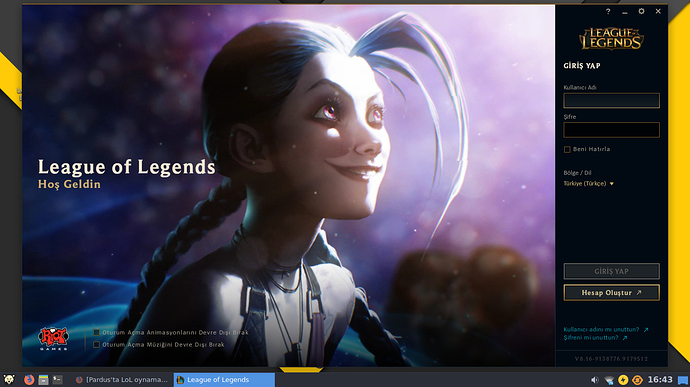
---- Mesajlar birleştirildi ----
WİNE ile çalıştıramazsanız lutris ile deneyebilirsiniz.
Lutrisi aşağıdaki komutlarla kurun:
sonra Browsing lutris for game to install yazısına tıklayın ve sağ taraftaki arama butonuna league yazarak lolü bulun. İnstall yazısına tıklayarak kurulumu başlatın.
ardından eğer oyun bulunamadı hatası verirse. LoL oyununun kurulu halini lutrisin içine atın (home dizininde)
lutrisde lol simgesine çift tıklayarak açın
Aşağıdaki komut bir Wine öneki oluşturur ve winecfg’yi açar.
WINEPREFIX=~/.LoL64 winecfgKomut işe yaradıysa, winecfg şimdi açılacak. Şimdi birkaç ayar yapılandırmanız gerekiyor. Öncelikle, lütfen aşamalı olarak etiketlenmiş bir sekme olduğunu doğrulayın. Eğer yoksa, yanlış WİNE sürümünü yüklediniz ve onu kaldırmanız ve bunun yerine WİNE yükleme işlemlerini yapmanız gerekecektir. Ardından, grafik sekmesine tıklayın ve “Tam ekran pencerelerde otomatik olarak fare yakala” seçeneğini işaretleyin. Ek olarak, kütüphaneler sekmesine tıklamanız ve listeye msvcp140 eklemeniz gerekiyor. Bu, birçok durumda istemcinin çökmesini önler.
İlk olarak, wine için bir yardımcı betik olan winetricks yüklemeniz gerekecek. Zaten yeteneğiniz var ise (eski) winetricks olanların güncel olduğunu ve bu rehber için işe yaramayacağını belirtmek isterim. Her neyse, winetricks elde etmek için bu komutları çalıştırın:
Aşağıdaki komut bilgisayarınıza winetricks indirir.
wget https://raw.githubusercontent.com/Winetricks/winetricks/master/src/winetricksAşağıdaki komut, winetricks’i çalıştırılabilir bir betik haline getirir.
chmod +x winetricksAyrıca cabextract gerekebilir.
sudo apt-get install cabextractArdından, DirectX 9’u League Prefix’inize yüklemeniz gerekecek. Aşağıdaki komutla yapın:
WINEPREFIX=~/.LoL64 ./winetricks d3dx9Bundan sonra, Staging sekmesinden CSMT veya Gallium-Nine’ı etkinleştirmeniz gerekir. Aşağıdaki komutla winecfg açın:
WINEPREFIX=~/.LoL64 winecfgSon olarak, hazırlama sekmesine gidin ve seçtiğiniz oluşturma yöntemini etkinleştirin. Ardından, oyunu başlatmayı basitleştiren bir senaryo yapacağız. Komut dosyasını istenen konumda oluşturmak için aşağıdaki komutu çalıştırın.
sudo nano /usr/local/bin/lol64Aşağıdaki komut dosyasını dosyaya yapıştırın (ctrl + shift + V):
#!/bin/bash
export WINEPREFIX=~/.LoL64
wine "C:/Riot Games/League of Legends/LeagueClient.exe"
Ctrl + X, sonra Y, ardından Enter tuşuna basarak kaydedin. Yeni oluşturduğumuz senaryoyu kullanmadan önce, onu bir çalıştırılabilir olarak işaretlemeliyiz. Bunu yapmak için aşağıdaki komutu çalıştırın:
sudo chmod +x /usr/local/bin/lol64daha sonra oyunun kurulu halini aşağıdaki dizine kopyalayın. home dizinine gelip CTRL+H ile gizli dosyaları gösterin .LOL64 dizini içinde drive_c var onun içine oyunu kopyalayın. (bu anlatımı yaptığım sırada wine ile oynun setupından oyun kurulamıyordu. wine güncellendiyse oynun setup'ını indirip wine içine kuradabilirsiniz.)
/home/kullanıcı_adı/.LoL64/drive_c
Bu noktadan itibaren, League’i başlatmak istediğiniz her an, bunu terminale girmeniz yeterlidir:
lol64Ekran görüntüsü aşağıdadır:
---- Mesajlar birleştirildi ----
WİNE ile çalıştıramazsanız lutris ile deneyebilirsiniz.
Lutrisi aşağıdaki komutlarla kurun:
Kod:
echo "deb http://download.opensuse.org/repositories/home:/strycore/Debian_9.0/ ./" | sudo tee /etc/apt/sources.list.d/lutris.list
wget -q http://download.opensuse.org/repositories/home:/strycore/Debian_9.0/Release.key -O- | sudo apt-key add -
sudo apt-get update
sudo apt-get install lutrissonra Browsing lutris for game to install yazısına tıklayın ve sağ taraftaki arama butonuna league yazarak lolü bulun. İnstall yazısına tıklayarak kurulumu başlatın.
ardından eğer oyun bulunamadı hatası verirse. LoL oyununun kurulu halini lutrisin içine atın (home dizininde)
home/Kullanıcı_adı/Games/league-of-leged/drive_c
lutrisde lol simgesine çift tıklayarak açın
Son düzenleme:
